在Windows操作系统中,系统还原是一个非常有用的功能,它可以帮助用户将系统恢复到之前的状态,以解决由于软件安装、系统更新或病毒感染等问题导致的系统问题。然而,有时系统还原可能会失败,这会给用户带来困扰。本文将揭秘Windows系统还原失败的原因,并提供相应的解决方案。
常见原因
1. 硬件故障
硬盘损坏:硬盘是系统还原的核心组件,如果硬盘出现坏道或损坏,系统还原可能会失败。
光驱或U盘问题:如果使用光盘或U盘进行系统还原,光驱或U盘本身的问题也可能导致还原失败。
2. 病毒或恶意软件感染
系统文件被篡改:病毒或恶意软件可能会修改系统文件,导致系统还原失败。
还原点被破坏:病毒或恶意软件可能破坏还原点,使得无法使用系统还原功能。
3. 系统文件损坏
系统文件损坏:系统文件损坏可能导致系统还原无法正常进行。
注册表损坏:注册表是Windows操作系统的核心组成部分,如果注册表损坏,系统还原可能会失败。
4. 空间不足
硬盘空间不足:如果硬盘空间不足,系统还原可能会因为无法写入还原点而失败。
临时文件过多:临时文件过多也可能导致系统还原失败。
5. 系统补丁问题
系统补丁未安装:如果系统补丁未安装,系统还原可能会失败。
系统补丁冲突:某些系统补丁之间可能存在冲突,导致系统还原失败。
6. 操作错误
还原点选择错误:选择错误的还原点可能导致系统还原失败。
操作步骤错误:在系统还原过程中,如果操作步骤错误,也可能导致还原失败。
解决方案
1. 检查硬件
检查硬盘:使用硬盘检测工具检查硬盘是否存在坏道或损坏。
检查光驱或U盘:确保光驱或U盘工作正常。
2. 检查病毒
使用杀毒软件:使用杀毒软件进行全面扫描,以检测和清除病毒。
恢复还原点:如果还原点被破坏,尝试恢复还原点。
3. 修复系统文件
运行SFC命令:在提升的命令提示符中输入sfc /scannow命令,以修复系统文件。
运行DISM命令:在提升的命令提示符中输入dism /online /cleanup-image /checkhealth命令,以检查系统文件。
4. 确保硬盘空间
清理临时文件:使用磁盘清理工具清理临时文件。
卸载不必要的程序:卸载不必要的程序以释放硬盘空间。
5. 更新系统补丁
检查系统更新:确保操作系统已安装最新的系统补丁。
安装系统补丁:如果发现系统补丁冲突,尝试重新安装或更新补丁。
6. 仔细操作
选择正确的还原点:在选择还原点时,确保选择正确的还原点。
遵循操作步骤:在系统还原过程中,遵循正确的操作步骤。
通过以上方法,您可以解决Windows系统还原失败的问题。如果问题仍然存在,建议您联系专业的技术支持人员。